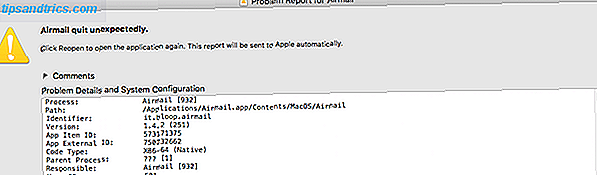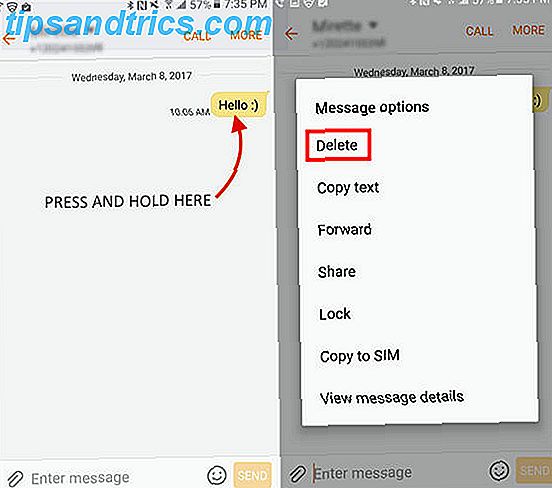Lehnen Sie sich zurück und hören Sie zu: Lassen Sie Ihren PC lesen.
Ob Sie es generell nicht mögen, sich selbst zu lesen, oder einfach von Zeit zu Zeit Multitasking durchführen möchten, damit Ihr Computer Ihnen Dokumente vorlesen kann, kann das Leben besser machen. Windows ist eingebaut, mit der Fähigkeit, Text zu lesen - so wie jemand Blind das Betriebssystem nutzt. Die computerisierten Stimmen werden keine Preise für ihre dramatischen Auftritte gewinnen, aber sie sind völlig in Ordnung, wenn Sie eine Pause von sich selbst lesen wollen.
Leider ist die Verwendung dieser Funktionalität nicht ganz offensichtlich. Machen Sie sich keine Sorgen, denn ein einfacher Trick kann Microsoft Word zum ultimativen Dokumentenleser machen, und eine Reihe von Apps von Drittanbietern kann jeden Text lesen, den Sie einfügen. Lass uns eine Tour machen.
Machen Sie Microsoft Word zu Ihnen gelesen
Hier ist etwas, was Sie vielleicht nicht wissen: Die Fähigkeit, Text zu Ihnen zurück zu lesen, ist tatsächlich in Microsoft Word selbst eingebaut. Das Problem: Es ist nicht in der Ribbon-Oberfläche enthalten, an die Sie gewöhnt sind. Ganz gleich, wie Sie am oberen Rand jedes Word-Fensters eine Schaltfläche "Sprechen" hinzufügen.
Über der Multifunktionsleiste sollte eine kleine Symbolleiste angezeigt werden, die standardmäßig nur die Schaltflächen Speichern, Rückgängig und Wiederherstellen enthält. Dies wird als Symbolleiste für den Schnellzugriff bezeichnet, und Sie können weitere Schaltflächen hinzufügen, einschließlich einer zum Hervorheben von hervorgehobenem Text. Klicken Sie auf den Pfeil rechts neben der Symbolleiste, um zu beginnen:
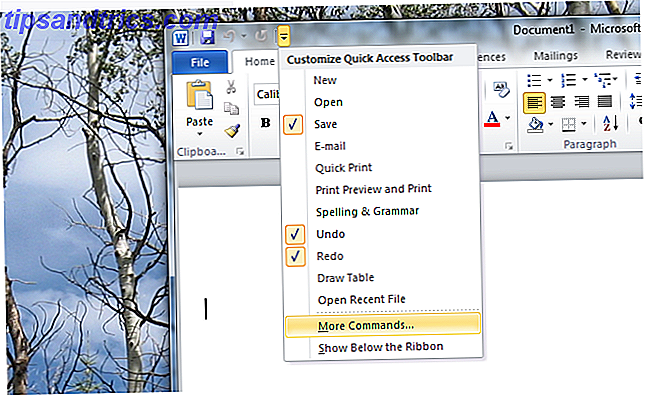
Klicken Sie auf die Schaltfläche "Weitere Befehle", um die umfangreiche Welt der Microsoft Word-Funktionen zu erkunden. Erkunden Sie den Abschnitt "Befehle nicht in der Multifunktionsleiste" und Sie finden die Option "Sprechen":

Klicken Sie auf die Schaltfläche "Hinzufügen" zwischen den beiden Spalten und dann auf "Okay". Es gibt jetzt eine Schaltfläche "Sprechen" in der Symbolleiste für den Schnellzugriff:

Klicken Sie auf diese Schaltfläche und Word wird laut gelesen, egal, welches Wort sich neben dem Cursor befindet. Markieren Sie einen Textblock, bevor Sie den Knopf drücken, und Sie hören jedes Wort in dieser Auswahl. Wenn das meiste, was Sie lesen müssen, in Word ist, herzlichen Glückwunsch: Sie brauchen wahrscheinlich kein anderes Programm. Drücken Sie einfach STRG + A, um das gesamte Dokument zu markieren, und drücken Sie dann Wiedergabe.
Erzähler: In Windows eingebaut
Windows verfügt außerdem über eine integrierte Bildschirmlesetechnologie. Es heißt Erzähler und ist hauptsächlich für Blinde gedacht. Starten Sie es und der Erzähler beginnt sofort mit dem Lesen jedes einzelnen Textes in jedem Fenster, das Sie öffnen. Das ist großartig, wenn Sie blind sind, aber ärgerlich, wenn Sie nur möchten, dass Windows ein bisschen Text für Sie liest.
Glücklicherweise bietet Microsoft eine Liste mit Tastenkombinationen für die Software an. Schauen Sie sich das an, wenn Sie sich damit vertraut machen wollen, aber ehrlich gesagt ist es wahrscheinlich besser, stattdessen eine Software von Drittanbietern zu testen. Es ist einfach einfacher.
Balabolka
Wenn Sie keine Angst vor ein paar Extras haben, schauen Sie sich Balabolka an. Das Interface ist weniger einfach als andere Optionen, aber Sie haben die Kontrolle über Dinge wie Geschwindigkeit und Tonhöhe:

Balboka zeichnet sich dadurch aus, dass Sie DOC / DOCX-, TXT-, PDF-, EPUB- und ODT-Dateien direkt öffnen können. So können Sie Ihre Favoriten in wenigen Augenblicken öffnen. Es kann auch Dateien in MP3 konvertieren, so dass Sie einfach ein Dokument auf Ihrem Handy oder MP3-Player hören können. Es gibt sogar eine Batch-Konvertierung, wenn Sie mehrere Kopien von mehreren Kopien benötigen.
Lesen Sie mehr über Balabolka für Windows Konvertieren Sie Text in Sprache kostenlos mit Balabolka [Windows] Konvertieren Sie Text in Sprache kostenlos mit Balabolka [Windows] Lesen Sie mehr, weil es wahrscheinlich die App ist, die Sie verwenden möchten.
TypIt ReadIt
Mit einer einfachen Benutzeroberfläche und der Möglichkeit, Ihre Texte in eine Text- oder WAV-Datei zu exportieren, ist TypeIt ReadIt ein großartiges kostenloses Programm. Fügen Sie einen beliebigen Text in sein Fenster ein oder öffnen Sie direkt eine TXT-Datei. Wenn Sie etwas schnell lesen möchten, ist dies eine großartige App, die Sie ausprobieren können.

Die Oberfläche ist einfach, aber funktional, obwohl es etwas seltsam ist, wie die Tasten skalieren, wenn Sie das Fenster vergrößern. Die Software verwendet die Stimmen von Windows. Verwenden Sie diese App, wenn Sie etwas einfach und kostenlos möchten.
Natural Reader Kostenlos (Windows, Mac)
Die kostenlose Version von Natural Reader kann nicht in MP3 exportieren, aber wenn Sie eine einfachere Schnittstelle zum Einfügen und Anhören von Text wünschen, werden Sie es mögen. Fügen Sie einen beliebigen Text in dieses Fenster ein und klicken Sie dann auf den deutlich sichtbaren Play-Button:

Es wird nicht einfacher als das, oder? Wenn Sie das Programm mögen, aber mehr Funktionen benötigen, beginnt die Personal-Version bei $ 69. Zusätzliche Funktionen sind der Export in MP3 und zusätzliche Stimmen - aber es lohnt sich, Balabolka zu besuchen, bevor Sie Ihr Geld ausgeben. Dennoch ist die kostenlose Version attraktiv und funktional, also schau es dir an.
eSpeak (Windows, Linux, Mac)
Möchten Sie völlig andere Stimmen als Windows? Probieren Sie eSpeak aus. Dieses Programm verwendet eine eigene Engine und es lohnt sich, es zu überprüfen, wenn Sie die Stimmen von Microsoft nicht mögen:

Das Programm kann TXT-Dateien öffnen und nach WAV exportieren. Es hat auch gruselige Lippen, die sich bewegen, also wenn du so etwas magst, ist das perfekt, denke ich. Es ist in erster Linie ein Linux-Programm, aber die Windows-Version kommt mit einer einzigartigen GUI, die oben zu sehen ist. Lesen Sie mehr über eSpeak Geben Sie Ihrem Computer eine Stimme mit eSpeak [Windows & Linux] Geben Sie Ihrem Computer eine Stimme mit eSpeak [Windows & Linux] Lassen Sie Ihren Computer sprechen. Installieren Sie eSpeak und Sie können Ihren Computer in einer Vielzahl von Sprachen etwas sagen lassen. Auf der Suche nach einem leichten Text-zu-Sprache-Programm? Ob Sie hören möchten ... Lesen Sie mehr, wenn Sie neugierig sind.
Was ist die beste Option?
Wenn Sie vorhaben, dies hauptsächlich für Word-Dokumente zu verwenden, würde ich Ihnen empfehlen, bei der integrierten Lösung von Word zu bleiben. Sobald Sie es eingerichtet haben, ist es immer für Sie da. Aber wenn Sie ein dediziertes Programm wollen, um Text direkt in Dateien einzufügen oder zu öffnen, möchten Sie Balabolka wahrscheinlich zuerst ausprobieren. Es kann eine Menge verschiedener Dateien verarbeiten und in MP3 exportieren.
Aber natürlich könnte ich mich irren. Welches Programm verwenden Sie, damit Ihr Computer mit Ihnen spricht? Teilen Sie Ihre besten Apps für den Job in den Kommentaren weiter unten.
Bildnachweis: Rückansicht der Nahaufnahme über Shutterstock